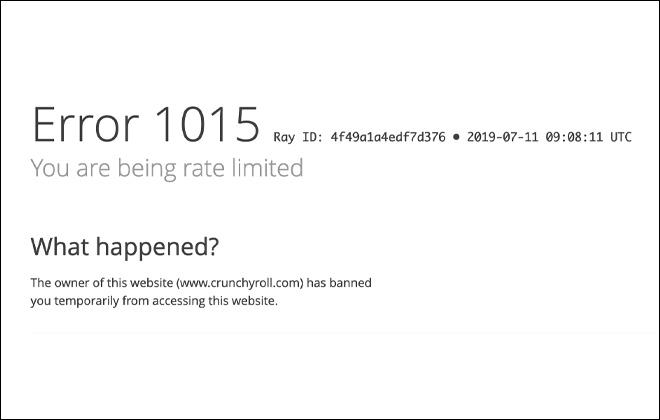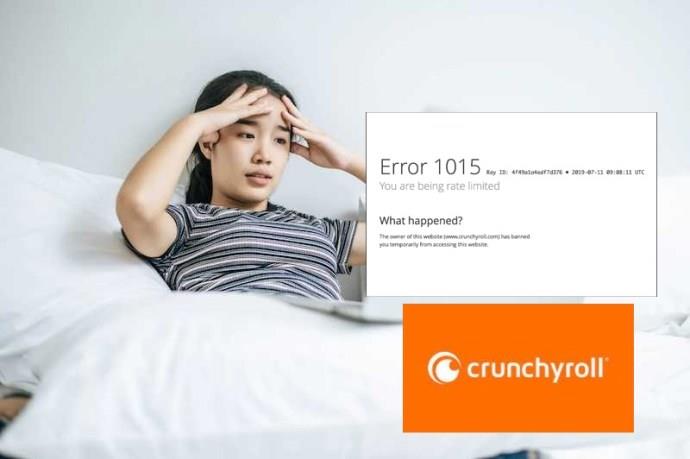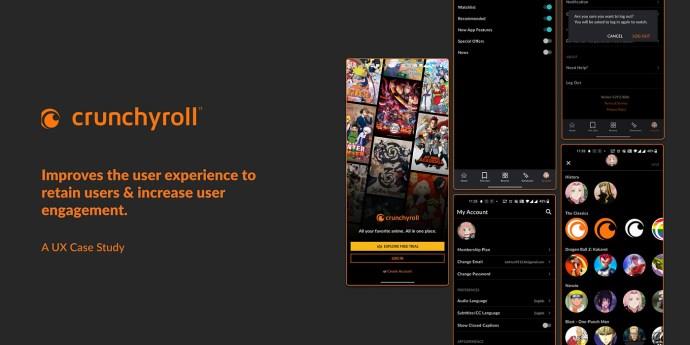Når du sætter dig ned efter en lang dag for at se din yndlingsanime, er der ingen, der ønsker at blive mødt med en fejlmeddelelse. Mens Crunchyroll er et populært streamingsite, er den berygtede Error 1015 en almindelig besked, der plager mange brugere, uanset platformen.

Heldigvis er der et par måder at prøve at løse det hastighedsbegrænsede problem på. Denne artikel vil forklare alt, hvad du behøver at vide for at genvinde din Crunchyroll-tjeneste.
Fejl 1015 forklaret
Fejl 1015 kan findes på enhver side eller streamingtjeneste, der er beskyttet af cybersikkerhedsfirmaet Cloudflare. For at beskytte et websted mod at lukke ned på grund af tung trafik eller DDoS-angreb, overvåger Cloudflares processer webstedet for at sikre, at brugeranmodningsraterne ikke kommer ud af kontrol.
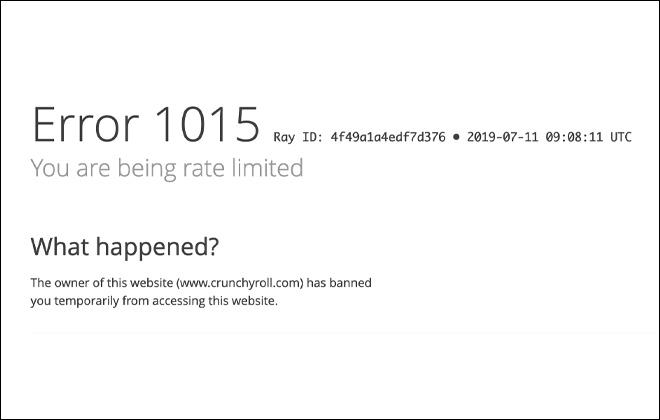
For mange brugere, der fremsætter for mange anmodninger, eller indtaster deres oplysninger flere gange, kan skabe kaos på serverne. Som et resultat vil Cloudflare flytte for at begrænse inputhastigheden for brugeren med fejl 1015 og vise meddelelsen "Du bliver hastighedsbegrænset." Denne fejl fungerer som et midlertidigt forbud og advarsel, der forhindrer brugeren i at få adgang til webstedet i en vis periode. Hvis du modtager denne besked, forsøger du muligvis at gøre for meget på Crunchyroll på én gang.
Når det er sagt, kan fejlen også ligge hos de websteder, der bruger Cloudflare. Hvis hastighedsgrænseindstillingerne ikke er blevet konfigureret til at håndtere brugertrafik korrekt, kan Cloudflares processer være for strenge og forbyde flere brugere end nødvendigt.
Hvis du står over for fejl 1015, kan det betale sig at prøve en række forskellige tilgange til at prøve at løse det.
Crunchyroll-baserede løsninger
Da fejl 1015 kommer fra selve webstedet, er det bedste sted at starte fejlfinding på Crunchyroll.
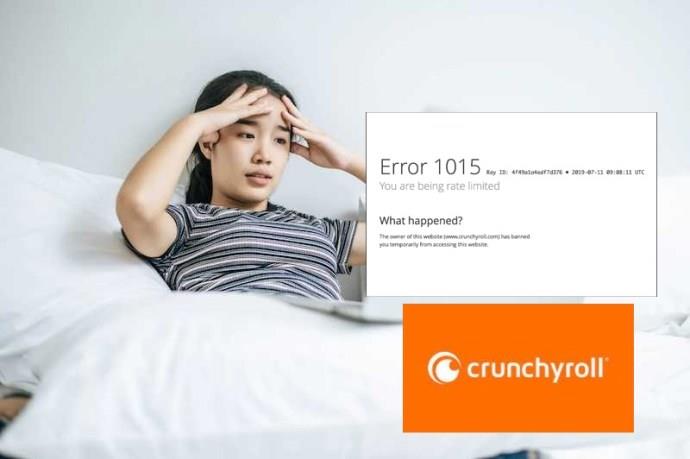
Vent det ud
Tålmodighed er måske ikke det første du tænker på, når du bliver nægtet dit yndlingsprogram, men de fleste brugere rapporterer, at deres Crunchyroll-problemer er løst ved blot at vente. Problemet kan være tilfældigt, eller du kan have lavet for mange anmodninger på webstedet, som at prøve at indtaste dine login-oplysninger flere gange. Uanset årsagen varer selve Fejl 1015-forbuddet ikke længere end 15 minutter.
Hvis du stadig ikke kan få adgang til Crunchyroll efter dette tidspunkt, så giv det et par timer mere, eller måske en hel dag. Odds er, at dette enten er et område- eller serviceproblem, der skal løses på Crunchyrolls side.
Tjek serverstatus
Fra 2022 registrerede Crunchyroll 120 millioner brugere, der fik adgang til dets tjenester, hvoraf 12 millioner var betalte abonnenter. Ethvert websted med så stor en brugerbase vil helt sikkert løbe ind i problemer i ny og næ. Hvis du får en fejlmeddelelse, så er det en god idé at tjekke, om hele serveren også er nede. Websteder som Downdetector giver dig mulighed for at kontrollere ikke kun status for Crunchyroll, men også om andre brugere i dit område oplever de samme problemer.
Opdater Crunchyroll
Hvis du streamer fra din smartenhed, så kan det være en god idé at tjekke, om din app er fuldt opdateret, især hvis du har dine opdateringer indstillet til manuelle. Selvom en app er en version bagud, kan den stadig forårsage kompatibilitetsproblemer med den seneste firmware installeret på din enhed. Nyere softwareversioner kan også komme med fejlrettelser opdaget af brugere af en tidligere build. Det er bedst at holde sig ajour.
Tjek dine loginoplysninger
Er du sikker på, at du er logget ind? En ustabil forbindelse eller sessionsudløb kan logge dig ud uden din viden. Hvis du er blevet logget ud af Crunchyroll af en eller anden grund, kan serverne behandle dig anderledes end en betalende abonnent og begrænse dig. Det er altid en god idé at bekræfte, at du er logget ind, og at dine oplysninger er indtastet korrekt.
Hvis du føler, at din konto er målrettet specifikt, så kan du altid prøve at logge ind via en vens konto og se, om det løser dit problem.
Hold det lovligt
Hvis du bruger en anden metode til at få adgang til Crunchyroll udover den officielle hjemmeside eller app, så kan det også være årsagen til din fejl. Ulovlige streamingplatforme og adgangsmetoder kan tilbyde nem adgang, men kommer uden støtte fra de rigtige kanaler. Hold det over bord og undgå problemer.
Kontakt Crunchyroll
I tilfælde af store serviceproblemer bør Crunchyroll være opmærksom på problemet og aktivt forsøge at løse det. Du kan søge efter serveropdateringer via Crunchyrolls X-kanal i mellemtiden. Hvis du stadig står over for vedvarende fejl 1015-meddelelser, kan det være på tide at kontakte dem direkte.
Når du kontakter Crunchyrolls kundeservice, bliver du bedt om at indsende en anmodningsformular . Vælg Teknisk på rullelisten over problemer . Ud over alle dine personlige oplysninger skal du sørge for at tilføje så mange oplysninger om din opsætning som muligt:
- Din streamingenhed og dens model
- Din smartenhed og dens OS
- Din streamingbrowser og version
- Din Crunchyroll-appversion
- Skærmbilleder af problemet
Når du har indsendt din anmodning, bør Crunchyroll-teamet forhåbentlig snart kontaktes via din indtastede e-mailadresse.
Enhedsbaserede løsninger
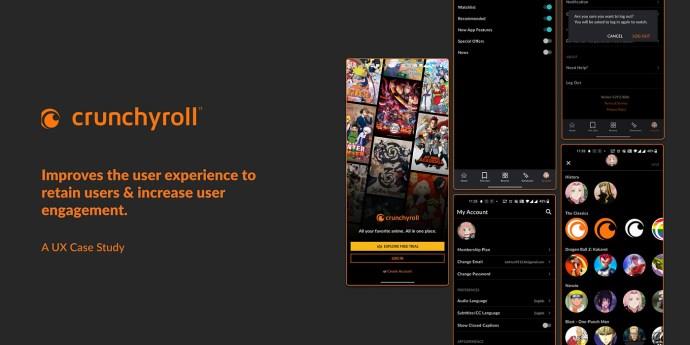
Hvordan du får adgang til Crunchyroll kan også være årsag til din hastighedsgrænsefejl. Sørg for at tjekke dine enheder for at løse eventuelle problemer.
Tjek din forbindelse
Selvom en forbindelse ikke i sig selv vil forårsage, at fejl 1015-meddelelsen vises, kan en ustabil forbindelse fremsætte for mange anmodninger til Crunchyrolls servere og indlede forbuddet. Enhver streamingtjeneste har også brug for en stabil forbindelse for at holde dine kontolegitimationsoplysninger valideret.
Sørg for, at du streamer med en fast forbindelse. Hvis du ser på mobilen, skal du huske, at din enhed normalt prioriterer én datakilde. Tjek både dine mobil- og Wi-Fi-forbindelser. Hvis du ser på Wi-Fi, skal du sørge for, at du har nok båndbredde og ikke er på et netværk med høj trafik.
Deaktiver din VPN
Mange af de medier, som Crunchyroll er værter for, er underlagt strenge regionale restriktioner. Hvis du bruger en VPN, kan du få adgang til dens servere fra hvor som helst i verden, hvilket skaber et potentielt minefelt af juridiske spørgsmål. Crunchyroll har slået ned i de seneste år på ulovlig adgang, og din forbindelse via VPN kan ses som et sådant tilfælde af webstedet.
Prøv midlertidigt at deaktivere din VPN, mens du ser Crunchyroll, og se om din fejl 1015-meddelelse er løst.
Slet din cache og dine cookies
Cachehukommelse og de cookies, der er gemt af websteder i din browser, kan være nyttige. De gemmer relevante data og logins og gør dine indlæsningstider og din browseroplevelse meget mere smidig. Over tid kan nogle cachedata dog blive ødelagt, eller nogle cookies kan forhindre dig i at opdatere oplysninger. Dette kan påvirke din streamingoplevelse. Uanset hvad du bruger til at se Crunchyroll, er det en god idé at rydde cachen og cookies.
Genstart din enhed
At give din browser eller enhed en genstart kan virkelig løse en masse problemer. Prøv en genstart som et første eller sidste forsøg på at løse din hastighedsgrænsefejl. Hvis du bruger en smartenhed, kan du også slette og geninstallere Crunchyroll-appen.
Stream uden grænser
At modtage en fejlmeddelelse er altid frustrerende, især når der ikke ser ud til at være nogen umiddelbar årsag eller løsning til at rette det. Crunchyrolls fejl 1105 er dog ikke et sjældent problem, og din frustration deles af mange andre brugere. Mens tålmodighed med Crunchyrolls servere nok er dit bedste bud, er der ekstra tips og tricks, du kan prøve, mens du venter.
Hvor ofte får du fejl 1015-meddelelsen på Crunchyroll? Hvordan løste du problemet? Fortæl os det i kommentarfeltet nedenfor.